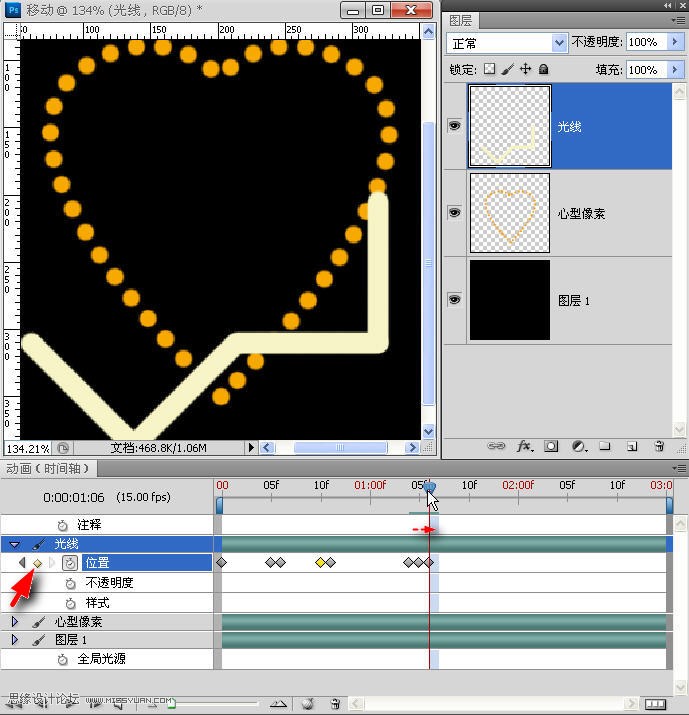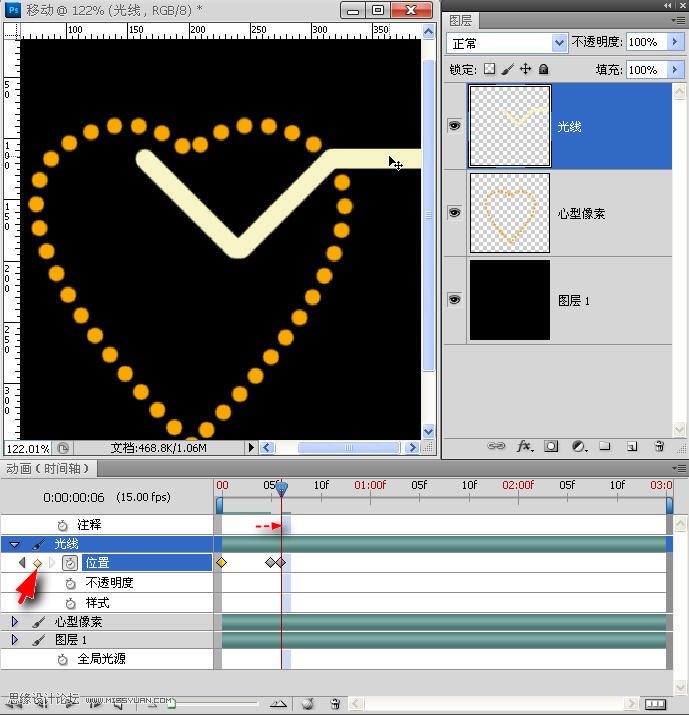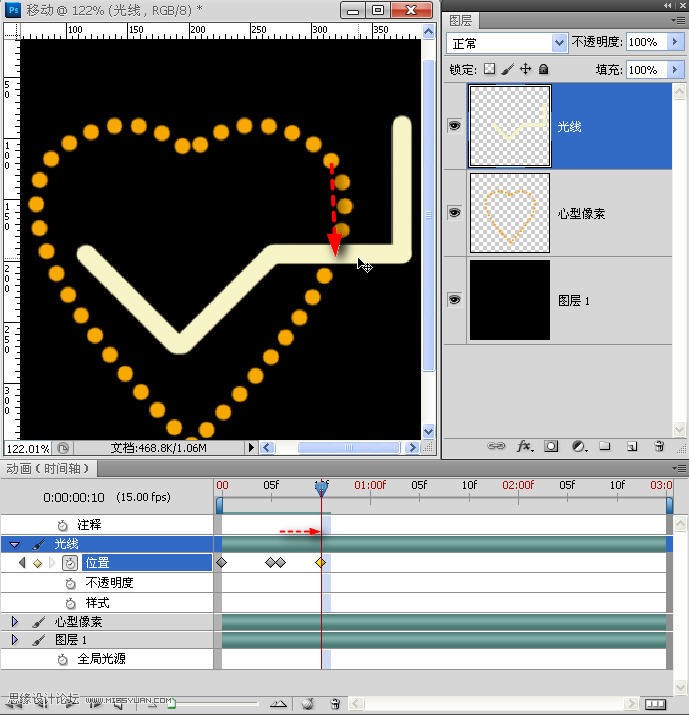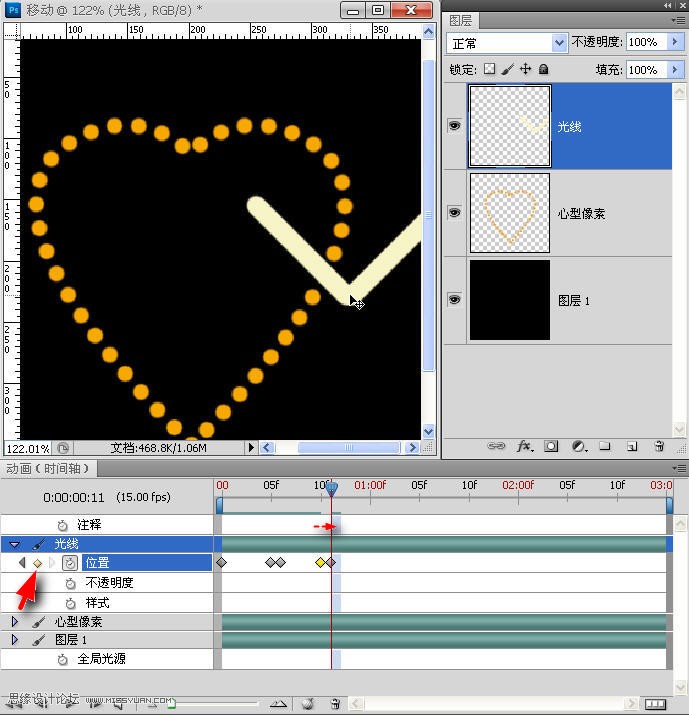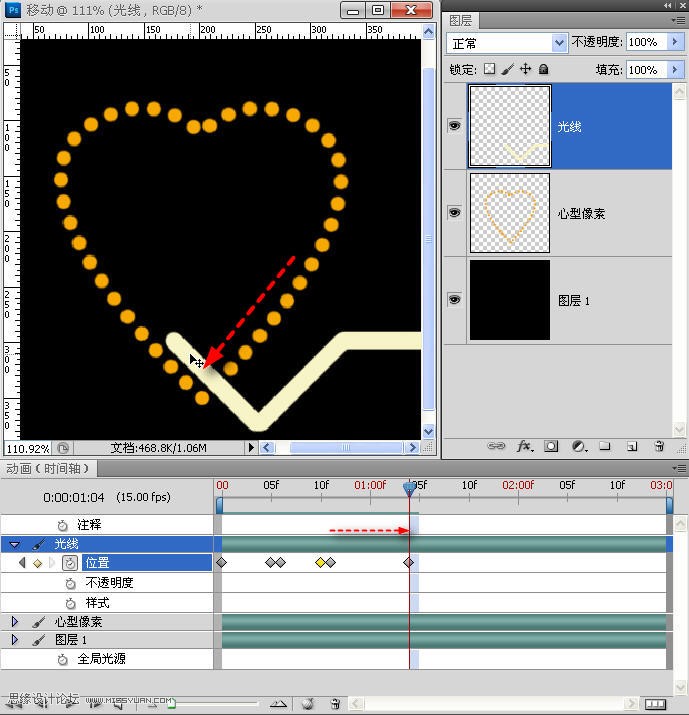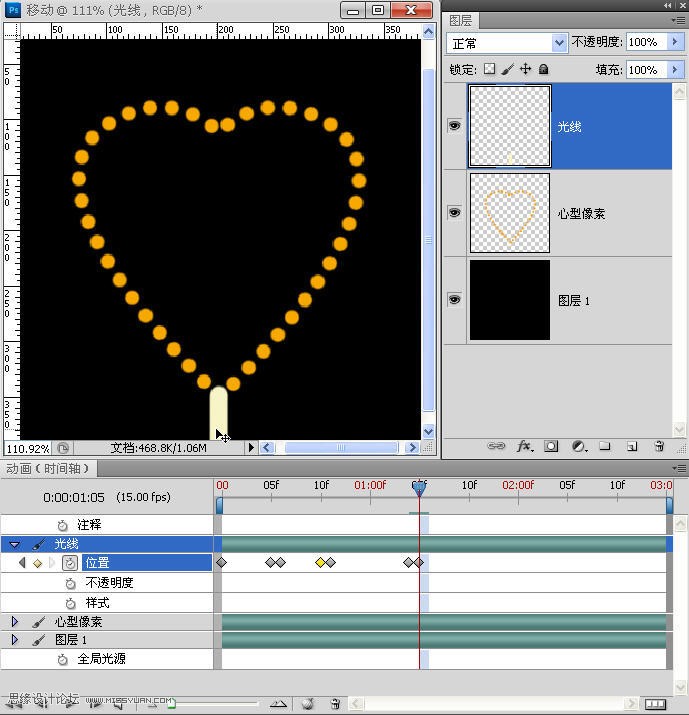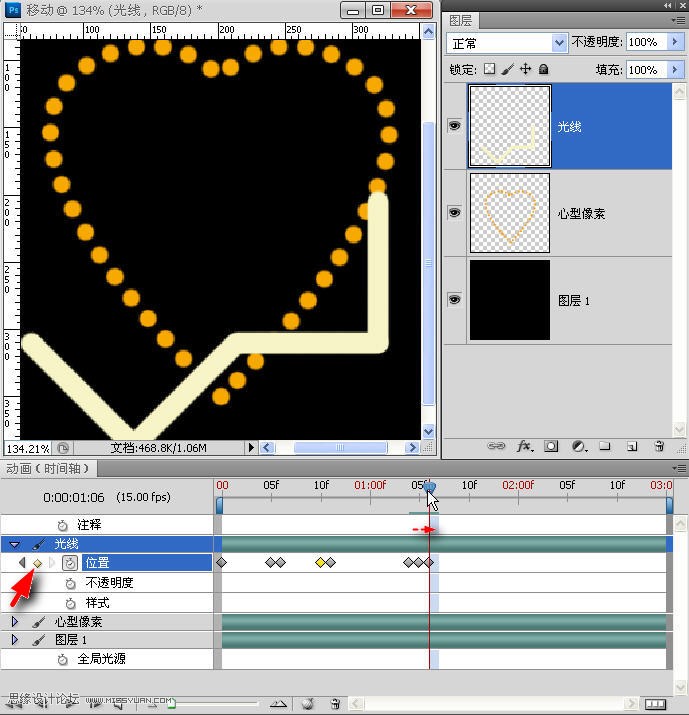жӣҙж–°ж—¶й—ҙпј� 2011-06-08
еҪ•е…Ҙпј� й»„еҸ¶йЈһжү¬ пј�
7.иҝҷжӯҘйңҖиҰҒжіЁж„ҸдәҶпјҢиҷҪ然жӯӨж–№жі•еҸҜжҸҗй«ҳж•ҲзҺҮпјҢеҸҜеҪ“еңҶзӮ№зҡ„иө°еҗ‘еҸ‘з”ҹеҸҳеҢ–зҡ„ж—¶еҖҷпјҢжҲ‘们иҝҳеҫ—йңҖиҰҒйҮҮеҸ–йҖҗеё§иҰҶзӣ–жқҘзј–иҫ‘гҖӮиҝҷж—¶пјҢеһӮзӣҙзәҝдёҚиғҪж»Ўи¶ізј–иҫ‘иҰҒжұӮдәҶпјҢж—¶й—ҙжҢҮзӨәеҷЁеҸіз§»дёҖж �>ж–°е»әеё§пјҢ然еҗҺж”№з”Ёж°ҙе№ізӣҙзәҝйғЁеҲҶиҰҶзӣ–дёӢдёҖеңҶзӮ№гҖ�
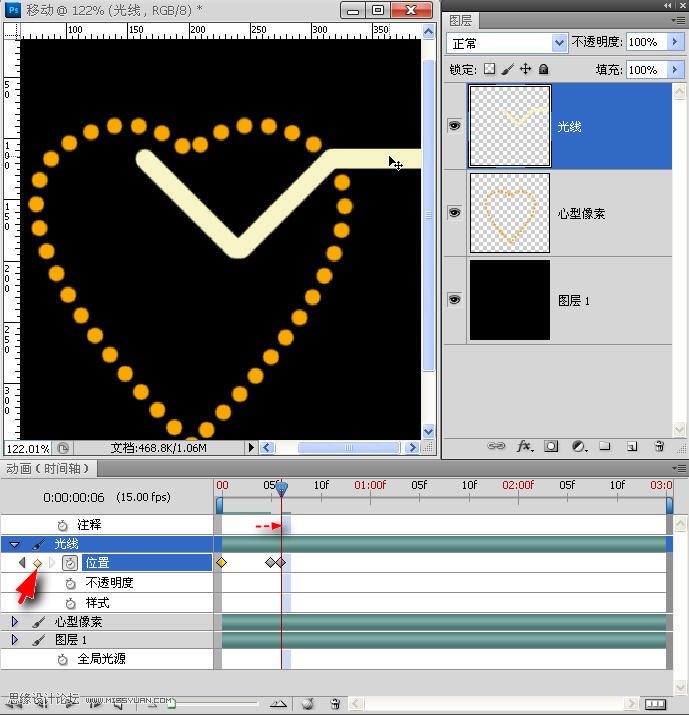
8.и§ӮеҜҹеҪ“еүҚе…үзәҝдёӢйқўеңҶзӮ№еҪўжҲҗзҡ„и§’еәҰпјҢж„ҹи§үеҗ‘дёӢ移еҠЁеӣӣдёӘеңҶзӮ№дҪҚзҪ®е°ұеҸҜд»ҘдәҶпјҲеҚіз¬¬еҚҒеё§пјүвҖ”вҖ”ж—¶й—ҙжҢҮзӨәеҷЁеҸіз§»иҮіз¬¬еҚҒеё§еӨ�>е…үзәҝдёӢ移иҮіз¬¬еӣӣдёӘеңҶзӮ№гҖ�
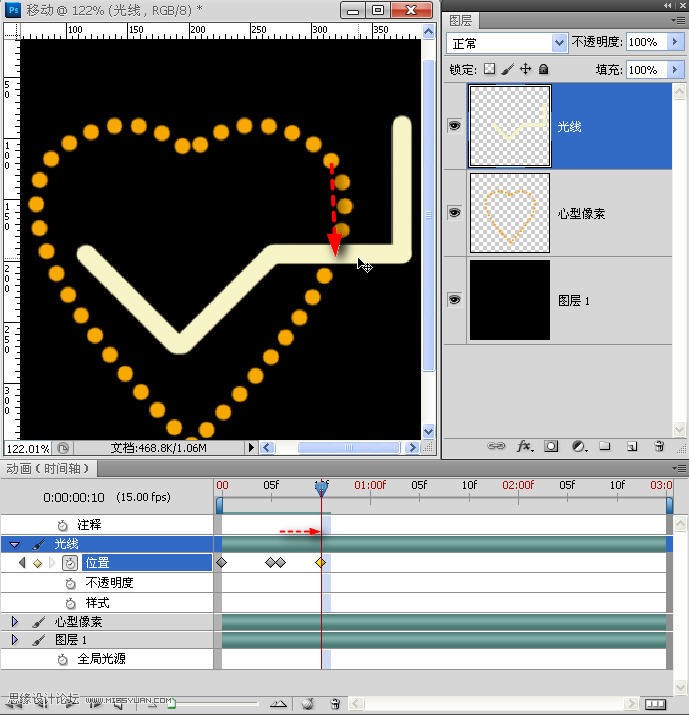
9.еҸҲйҒҮеҲ°и§’еәҰзҡ„й—®йўҳдәҶпјҢж—¶й—ҙжҢҮзӨәеҷЁеҸіз§»дёҖж �>ж–°е»әеё§пјҢ然еҗҺ继з»ӯйҖүжӢ©йҖӮеҗҲеңҶзӮ№иө°еҗ‘зҡ„е…үзәҝйғЁеҲҶпјҢиҝҷдёӘи§’еәҰйҖӮеҗҲз”Ёж–ңзәҝпјҢ移еҠЁж–ңзәҝиҰҶзӣ–дёӢдёҖеңҶзӮ№гҖ�
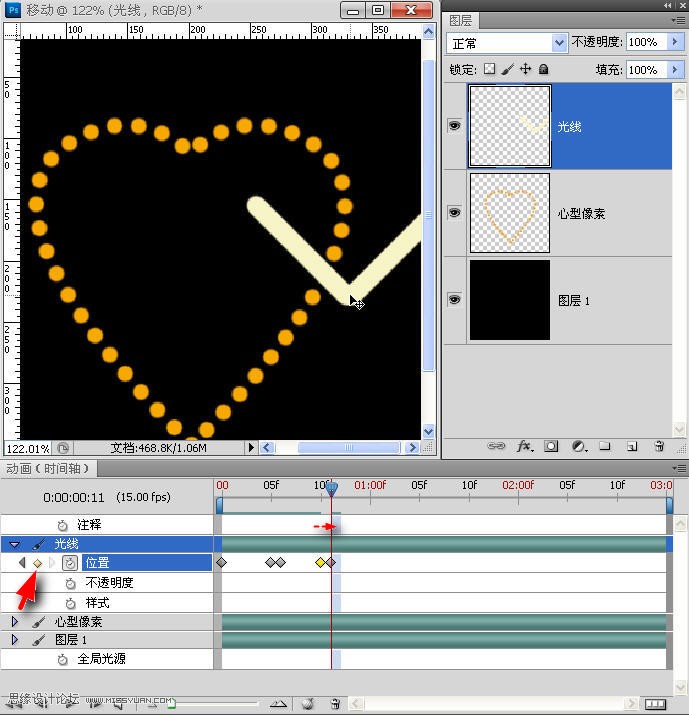
10.дёӢжқҘжҲ‘们еҸҜжё…жҘҡзңӢеҲ°еңҶзӮ№е·Іе‘Ҳж–ңзӣҙзәҝиө°еҗ‘пјҢжүҖд»ҘпјҢиҝҷжӯҘеҸҜе°Ҷи·қзҰ»з§»еҠЁеӨҡзӮ№пјҢж—¶й—ҙжҢҮзӨәеҷЁеҸіз§»иҮіз¬¬еҚҒд№қеё§еӨ„>е…үзәҝдёӢ移八дёӘеңҶзӮ№
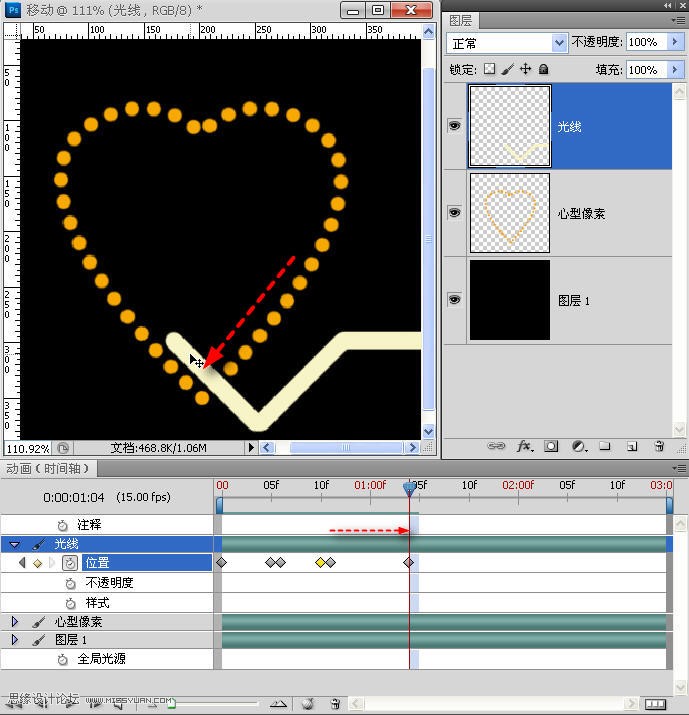
11.ж №жҚ®еңҶзӮ№д№Ӣй—ҙзҡ„и·қзҰ»д»ҘеҸҠдҪҚзҪ®е’Ңж–№еҗ‘пјҢйҖүжӢ©еҗҲйҖӮи§’еәҰзҡ„е…үзәҝжқҘиҰҶзӣ–пјӣж—¶й—ҙжҢҮзӨәеҷЁеҸіз§»дёҖж �>ж–°е»әеё§пјҢз”ЁеһӮзӣҙе…үзәҝйЎ¶з«ҜиҰҶзӣ–иҜҘеңҶзӮ№
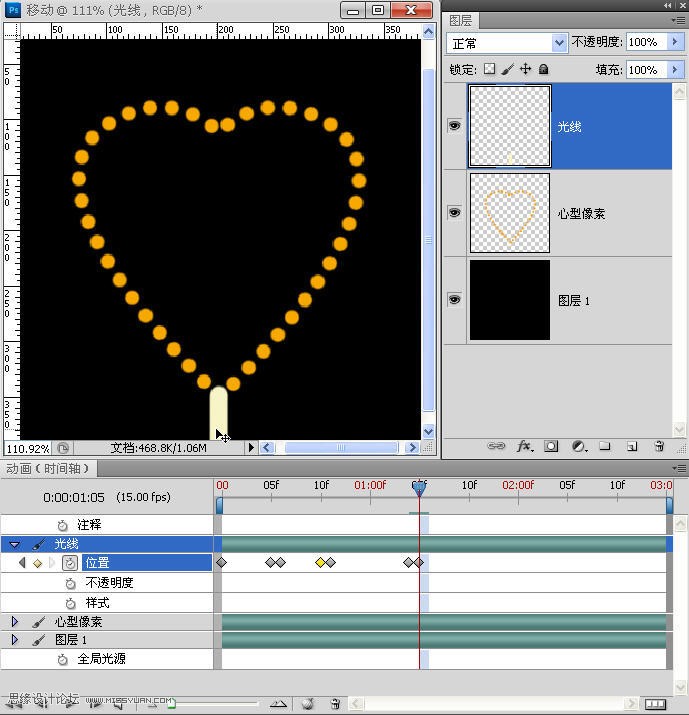
12.еҸідҫ§зј–иҫ‘е®ҢдәҶпјҢдёӢжқҘжҳҜе·Ұдҫ§гҖӮж—¶й—ҙжҢҮзӨәеҷЁеҸіз§»дёҖж �>ж–°е»әеё§пјҢжҚўи§’еәҰеҗҲйҖӮзҡ„е…үзәҝиҰҶзӣ–пјҲж–№жі•еҗҢдёҠпјүгҖ�